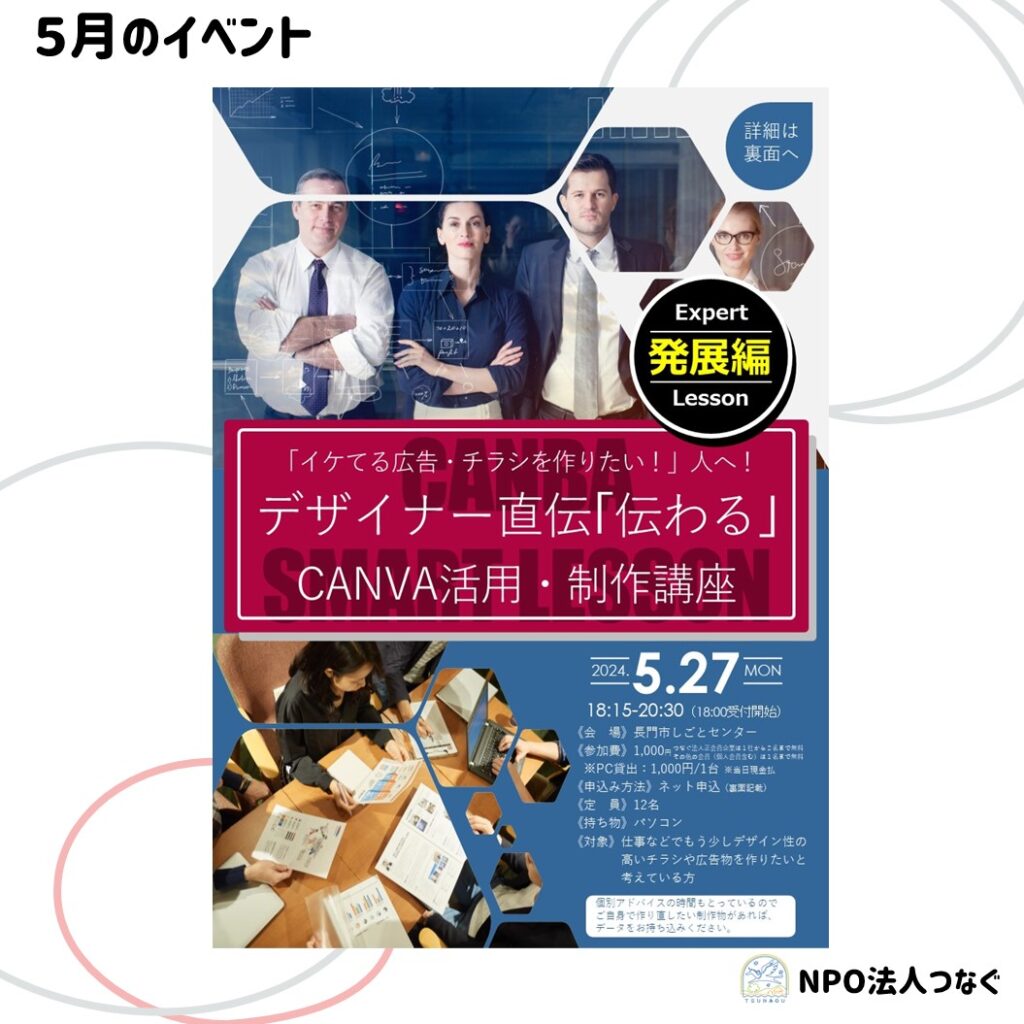デザイナー直伝!「伝わる」Canva活用・チラシ制作講座(発展編)を実施しました。
こんにちは!NPO法人つなぐ事務局です。
3月にチラシ作成講座をしました。その際に「まさにこういうの待っていた」とのこと、実際に仕事に活かされている話も聞こえてくる中で、複数名の方々から「復習も兼ねて発展編を早めにして欲しい」との声を受けて、企画しました。
↓↓企画内容はこちら↓↓
講座スタート
今回は、9名の方にご参加いただいています。
つなぐのスタッフが後ろからフォローに入っています。

講座には直接関係ないのですが、講師の大下さんの服装がどんどんシンプルになっている気がします。
数年前であったときは、現職をちりばめた、まばゆい服装でした。今日は紺と白で落ち着いています。ご本人曰く「暑いから」との。


今回もちゃんと説明があったのですが、伝えたい事、伝えたい相手をイメージした上で、それを表す写真および文字情報の「フォント」と「文字の大・中・小」でのメリハリ、そして色使いがポイントです、とのこと。
それは実際にどう表現されるのか?
何もなかった画面に、どんどん情報が載っていって、作業の様子を見ているだけで面白いです。

スタッフとしては、今回話を聞いている中で、個人的には下記の細かいスキルにひかれました。
・windowsPCなら、図形をクリックしてAltを押しながら横にカーソルを移動すると、同じ図形がコピーされます
・シフト押しながら図形を選択したら、複数選択できます
・固定したいのに「アクティブ」になる場合、固定したいもののところで左クリックして『ロック』を選んだら固定されます
・すきまを埋めたいときに便利なのが「イラスト」です。canvaだと、素材を検索すれば出せます。

資料は前回とほぼ同じで、今日は「実際に手を動かす」作業がメインです。
作りたいものがある人はそれを、それ以外の方は、講師の指定するテンプレを使って講師の説明する技を1つ1つ実施してみます。
今回も「長門市の観光をPRして、訪問してもらう」ことを目的にします。
テンプレのbefore & after
今回は、このテンプレートを活用しました。写真を入れ替えていますが、先にあったのは、こういうデザインでした。
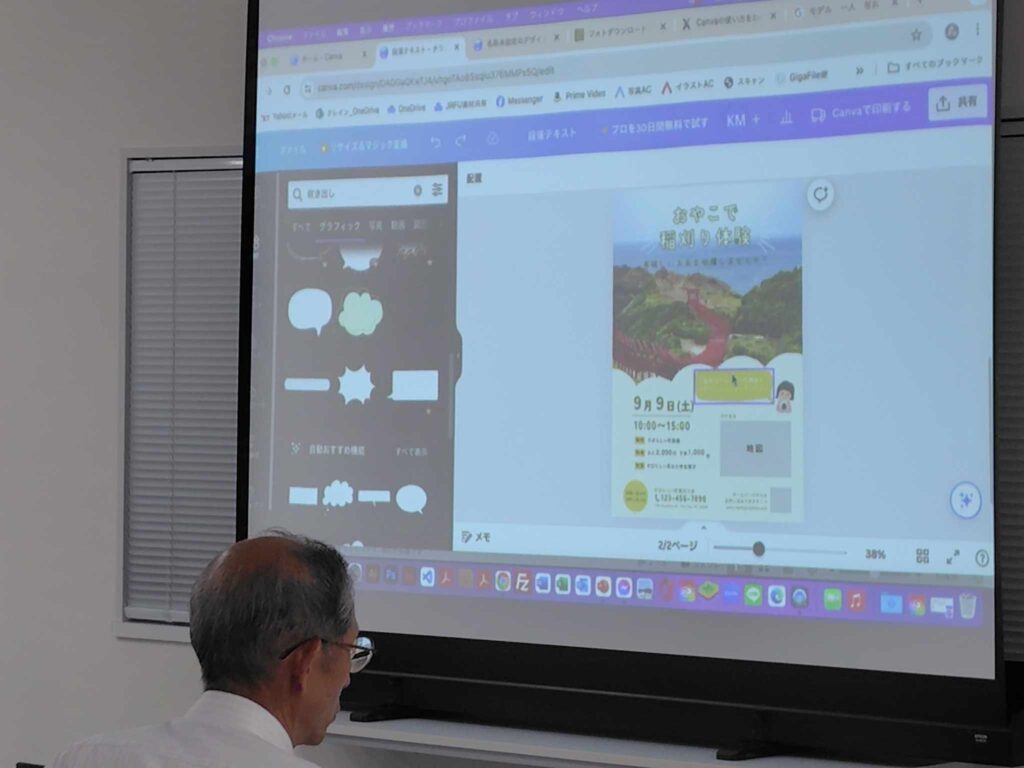
その後、「長門市の観光地をPRするチラシ」とのことで、残したいデザイン以外を取っ払って、写真と説明を加えるデザインを追加しました(説明は適当です)

チラシの下半分に、写真とコメントが入る事で、とても情報のあるチラシっぽくなったように感じます。
アンケート
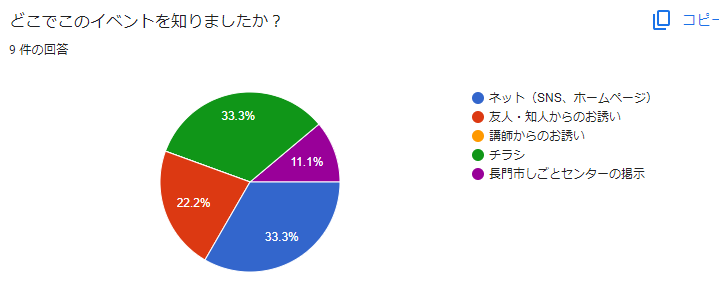
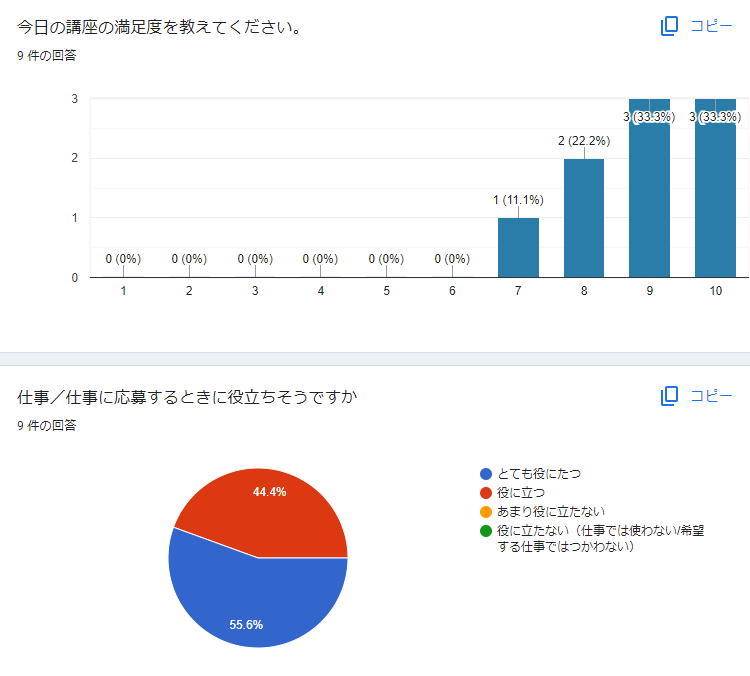


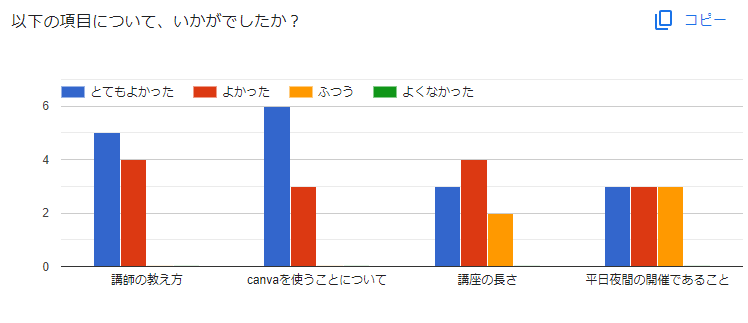
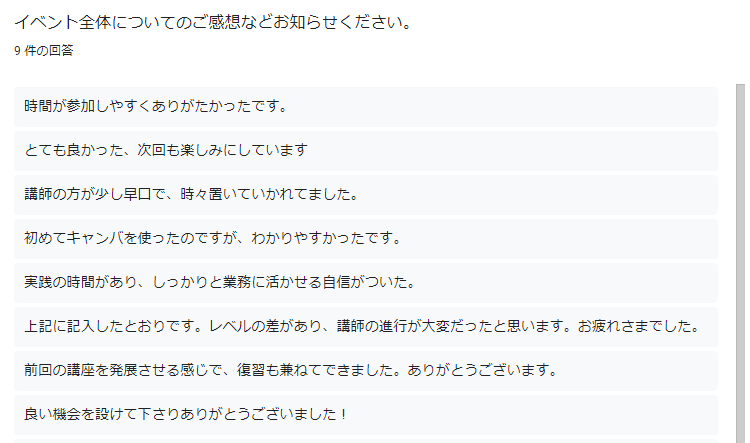


コメントの最後に「誰かの作った作品を修正していく様を見るのが、とても参考になった」(意訳です)とあり、次回のネタとして講師に相談してみようかと思います。
何を隠そう、数年前に大下さんに講座の1回目を依頼した際、
これを書いている人が自作のチラシを見せたところ
大下さん「うわー--、これ使ってもいいですか?これを修正する形で講座できますよ」と。
実際に、わたしのチラシ(という名の、黒文字が並んでいるもの)がわかりやすいものになったとき感動しました。
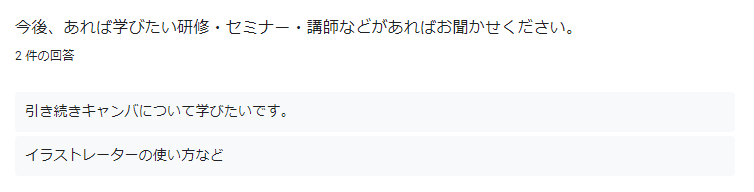

次回は、個人的に、生成AIでの画像作成に取り組んでみたいと思っています。
ご参加いただいた皆様、
今回もたくさんのことを楽しそうに教えていただいた大下様、
誠にありがとうございます。
おまけ
講座を聴きながら、スタッフもチラシを1枚作ってみました。
今回はじめて「とんまな」を指定されて作りました。デザイナー用語だそうです。知っている人に解説してもらいながら作るのは面白いです。